PCデスク周りを綺麗に見せる配線整理の方法と実例【写真付き】

デスクトップPCを使う際、モニター、キーボード、マウス、スピーカーなどを接続するための「ケーブル」が多く必要です。ところが複数のケーブルがデスク上を乱雑な状態で張り巡らされる結果となる、いわゆる「配線地獄」と言われる状態に陥る方も多いのではないでしょうか。
一方でDIGITAL DIYerなどでPC環境の写真を公開している方々のデスクには、目立った配線は無く、綺麗に整えられています。そこで今回は、PCデスク周りを綺麗に見せる配線整理のコツや方法を写真付きで解説します。
目次
基本的なPCデスク周りの配線整理のコツ | 減らす、隠す、まとめる
ケーブルを美しく見せるコツは、端的に言えば「減らす、隠す、まとめる」の3要素です。
「減らす」というのは単純にワイヤレス化を図るというもの。マウス、キーボード、ヘッドセットなどはBluetooth接続方式にすることができます。
「隠す」はケーブルが見えないように目隠しをするもの。ケーブル収納ボックスを使う方法などが主流。またケーブルとPCデスクや本体を同系色でまとめることで、ケーブルが「浮かない」ようにするのも手。
「まとめる」はケーブルを束ねて一本化していくもの。ちなみに筆者の直近のPCデスク周りの配線は、以下の写真のような感じです。

配線を結束バンドなどを使って、軽くまとめるとこうなります。結束のためにバンドを3本使用しました。
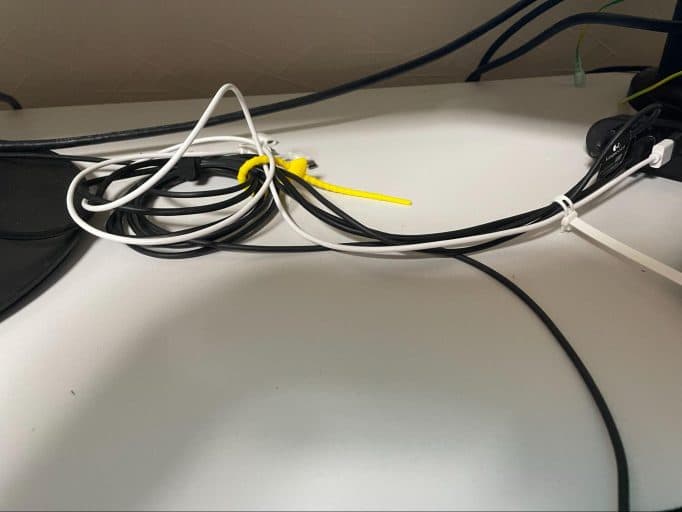
細いケーブルが乱雑にあるよりも、一本の太い束となっている方がスッキリと見えるものです。
配線整理を行っている綺麗なPCデスク周りの実例3選
ちなみに筆者は「PCデスク晒しちゃってる方に突撃インタビュー!」の取材も担当しています。そんな過去の取材の中でも、ケーブルマネジメントの様子が分かりやすい例を3つ紹介します。
黒音さん | 配線が隠れた「黒」を基調とした美しいデスク周り

引用元:https://digitaldiy.jp/article/firstdiy/16562/
黒音さんのPC環境はベッドとデスクにモニターを1台ずつ配置し、それを1台のデスクトップPCと接続しています。
つまりPCから遠いデスク側まで映像出力用のケーブルが1本あるわけですが、床面にはそういったケーブルは見えません。これはケーブルクリップなどを使って壁の目立たない範囲を通されているため。
黒を基調としている部屋の雰囲気もあって、配線があっても目立たないのが特徴的です。
あべし.さん | モニターアームと電動昇降デスクによる配線隠し

引用元:https://digitaldiy.jp/article/firstdiy/16562/
実はモニターアームもケーブルマネージメントアイテムの一つ。ケーブルはアームの動きと角度に追従させる必要があるので、アームに巻き付けられる形となりデスクの上に這う事がないのです。
あべし.さんは更に電動昇降デスクを採用し、余分なケーブルは壁とデスクの隙間から落としています。落としたケーブルなどの管理についても、電動昇降デスクであれば容易に天板を1m以上の高さまで持ち上げることができるので、デスク下での配線作業も楽に行えます。
PeNさん | 白いデスクでケーブルの存在感を消す

引用元:https://digitaldiy.jp/article/firstdiy/16978/
白い天板のデスクに対して黒いケーブルは非常に目立ちます。なおかつPC関係のケーブルというのは黒が圧倒的に多いもの。そのため白いPCデスクにおいては、ケーブルはとにかく目立って邪魔になりやすいです。
これに対してPeNさんは、ケーブルの存在感を上手く消しています。ヘッドホンなどはケーブルレス化が行われており、なおかつキーボードに接続されたUSBケーブルも、白いデスクに合わせたコイル状スリーブケーブルになっています。
おすすめのケーブルマネジメントアクセサリー
配線整理を突き詰めていくと、ケーブルの本数は減っていくことになります。特にノートパソコンの場合なら、充電以外のケーブルは無くすことも可能です。
ただ減らせるケーブルの数にも限度があるので、多くの場合は隠したり、まとめたりする「ケーブルマネジメントアクセサリー」を活用するのがおすすめです。最後におすすめのケーブルマネジメントアクセサリーをいくつかご紹介します。
おすすめの製品:ケーブルオーガナイザー/ケーブルトレイ
実はケーブルは「隠す」ことを前提とした場合、長いほど配線の自由度が上がります。とはいえ、やはり長いケーブルをどこかでまとめる必要があります。
そこでおすすめなのが「ケーブルオーガナイザー」や「ケーブルトレイ」と言われる、クランプなどを用いてデスクに取り付けるタイプのアクセサリーです。
ちなみにオーガナイザーはまとめ役という意味で、ケーブルの集約ポイントとなるプレート。プレートにフックなどを取り付け、束ねられたケーブルや電源タップを吊るす形で保持します。配線のし易さやメンテナンス性を重視する人にオススメです。
一方でトレイは天板と平行に収納スペースを作るタイプになり、オーガナイザー以上に足元がスッキリとします。天板裏に密着するように配置されるので、配線をとにかく隠したい方にオススメのタイプになります。
おすすめの製品:結束バンド
結束バンドも便利です。「インシュロック」「タイラップ」などとも呼ばれます。細くて適度な硬さがあるため穴などにも通しやすく、先に述べたケーブルオーガナイザー等へのケーブル固定などにも使えて便利です。
基本色として白と黒がありますが、製品によってはよりカラーバリエーションが豊富に用意されています。
ちなみにこの色の組み合わせを利用して、ケーブルの両端部に目印として巻きつけることも可能。同系統のケーブルを配線した際に見分けやすくなり、純粋にPC本体のメンテナンスなどの際にも便利です。
まとめ
デスクトップパソコンのデスク周りやモニター裏は配線地獄になりやすいものです。配線を綺麗に見せるコツは「減らす、隠す、まとめる」の3つです。可能な限りケーブルは減らしつつ、必要なケーブルはデスク下に落として隠し、余った長さの物はガイドとなる物にまとめましょう。

















